一、Docker Compose
简介
Compose 项⽬是 Docker 官⽅的开源项⽬,负责实现对 Docker 容器集群的快速编排。从功能上看,跟 OpenStack 中的 Heat ⼗分类似。
其代码⽬前在 https://github.com/docker/compose 上开源。
Compose 定位是 「定义和运⾏多个 Docker 容器的应⽤(Defining and running multi-container Docker applications)」,其前身是开源项⽬ Fig。
我们知道使⽤⼀个 Dockerfile 模板⽂件,可以让⽤户很⽅便的定义⼀个单独的应⽤容 器。然⽽,在⽇常⼯作中,经常会碰到需要多个容器相互配合来完成某项任务的情况。例如要实现⼀个 Web 项 ⽬,除了 Web 服务容器本身,往往还需要再加上后端的数据库服务容器,甚⾄还包括负载均衡容器等。
Compose 恰好满⾜了这样的需求。它允许⽤户通过⼀个单独的 docker-compose.yml 模板⽂件(YAML 格式) 来定义⼀组相关联的应⽤容器为⼀个项⽬(project)。
Compose 中有两个重要的概念:
-
服务 ( service ):⼀个应⽤的容器,实际上可以包括若⼲运⾏相同镜像的容器实例。
-
项⽬ ( project ):由⼀组关联的应⽤容器组成的⼀个完整业务单元,在 docker-compose.yml ⽂件中定 义。
Compose 的默认管理对象是项⽬,通过⼦命令对项⽬中的⼀组容器进⾏便捷地⽣命周期管理。
Compose 项⽬由 Python 编写,实现上调⽤了 Docker 服务提供的 API 来对容器进⾏管理。因此,只要所操作的平 台⽀持 Docker API,就可以在其上利⽤ Compose 来进⾏编排管理
二、docker compose 安装 与 卸载
# 安装官网: https://docs.docker.com/compose/install/
1.下载
# 官网安装
sudo curl -L "https://github.com/docker/compose/releases/download/1.29.2/docker-compose-$(uname -s)-$(uname -m)" -o /usr/local/bin/docker-compose
# 国内
curl -L "https://get.daocloud.io/docker/compose/releases/download/1.25.2/docker-compose-$(uname -s)-$(uname -m)" -o /usr/local/bin/docker-compose
[root@docter bin]# ll
total 12440
-rw-r--r-- 1 root root 12737304 Jul 14 20:19 docker-compose
2.授权
[root@docter bin]# sudo chmod +x /usr/local/bin/docker-compose
3.检测版本
[root@docker bin]# docker-compose version
docker-compose version 1.29.2, build 5becea4c
docker-py version: 5.0.0
CPython version: 3.7.10
OpenSSL version: OpenSSL 1.1.0l 10 Sep 2019
4.卸载
如果是⼆进制包⽅式安装的,删除⼆进制⽂件即可。
sudo rm /usr/local/bin/docker-compose
三、docker compose使用
1.相关概念
2个重要术语:
-
服务 ( service ):⼀个应⽤容器,实际上可以运⾏多个相同镜像的实例
-
项⽬ ( project ):由⼀组关联的应⽤容器组成的⼀个完整业务单元。∂⼀个项⽬可以由多个服务(容器)关联 ⽽成, Compose ⾯向项⽬进⾏管理
2.场景
最常⻅的项⽬是 web ⽹站,该项⽬应该包含 web 应⽤和缓存。
-
Django应⽤
-
mysql服务
-
redis服务
-
elasticsearch服务 ......
3.docker-compose模板
- 参考⽂档:https://docker_practice.gitee.io/zh-cn/compose/compose_file.html
[root@docker ~]# vim docker-compose.yaml #固定命名
version: "3.0"
services:
mysqldb:
image: mysql:5.7.19
container_name: mysql
ports:
- "3306:3306"
volumes:
- /root/mysql/conf:/etc/mysql/conf.d
- /root/mysql/logs:/logs
- /root/mysql/data:/var/lib/mysql
environment:
MYSQL_ROOT_PASSWORD: root
networks:
- ems
depends_on:
- redis
redis:
image: redis:4.0.14
container_name: redis
ports:
- "6379:6379"
networks:
- ems
volumes:
- /root/redis/data:/data
command: redis-server
networks:
ems:
4.通过docker-compose运⾏⼀组容器
做实验之前把容器清理干净docker rm -f $(docker ps -a -q)
[root@centos ~]# docker-compose up //前台启动⼀组服务
[root@centos ~]# docker-compose up -d //后台启动⼀组服务
5. docker-compose 模板⽂件
模板⽂件是使⽤ Compose 的核⼼,涉及到的指令关键字也⽐较多。这⾥⾯⼤部分指令跟 docker run 相关参数的含义都是类似的。
默认的模板⽂件名称为 docker-compose.yml ,格式为 YAML 格式。
version: "3"
services:
webapp:
image: examples/web
ports:
- "80:80"
volumes:
- "/data"
注意每个服务都必须通过 image 指令指定镜像或 build 指令(需要 Dockerfile)等来⾃动构建⽣成镜像。
如果使⽤ build 指令,在 Dockerfile 中设置的选项(例如: CMD , EXPOSE , VOLUME , ENV 等) 将会⾃动被获 取,⽆需在 docker-compose.yml 中重复设置。
下⾯分别介绍各个指令的⽤法。
build
指定 Dockerfile 所在⽂件夹的路径(可以是绝对路径,或者相对 docker-compose.yml ⽂件的路径)。 Compose 将会利⽤它⾃动构建这个镜像,然后使⽤这个镜像。
version: '3' # docker-compose的版本,定义版本
services: # 定义服务
webapp: # 项目名称,自己定义
build: ./dir # 构建 ./相对路径
你也可以使⽤ context 指令指定 Dockerfile 所在⽂件夹的路径。
使⽤ dockerfile 指令指定 Dockerfile ⽂件名。
使⽤ arg 指令指定构建镜像时的变量。
version: '3'
services:
webapp:
build:
context: ./dir
dockerfile: Dockerfile-alternate # 定义你dockerfile的名字
args: # 定义构建运行时的变量
buildno: 1
command
覆盖容器启动后默认执⾏的命令
command: echo "hello world
container_name
指定容器名称。默认将会使⽤ 项⽬名称_服务名称_序号 这样的格式。
container_name: docker-web-container
注意: 指定容器名称后,该服务将⽆法进⾏扩展(scale),因为 Docker 不允许多个容器具有相同的名称
depends_on
解决容器的依赖、启动先后的问题。以下例⼦中会先启动 redis db 再启动 web
version: '3'
services:
web:
build: .
depends_on: #先启动
- db
- redis
redis:
image: redis
db:
image: postgres
注意: web 服务不会等待 redis db 「完全启动」之后才启动。
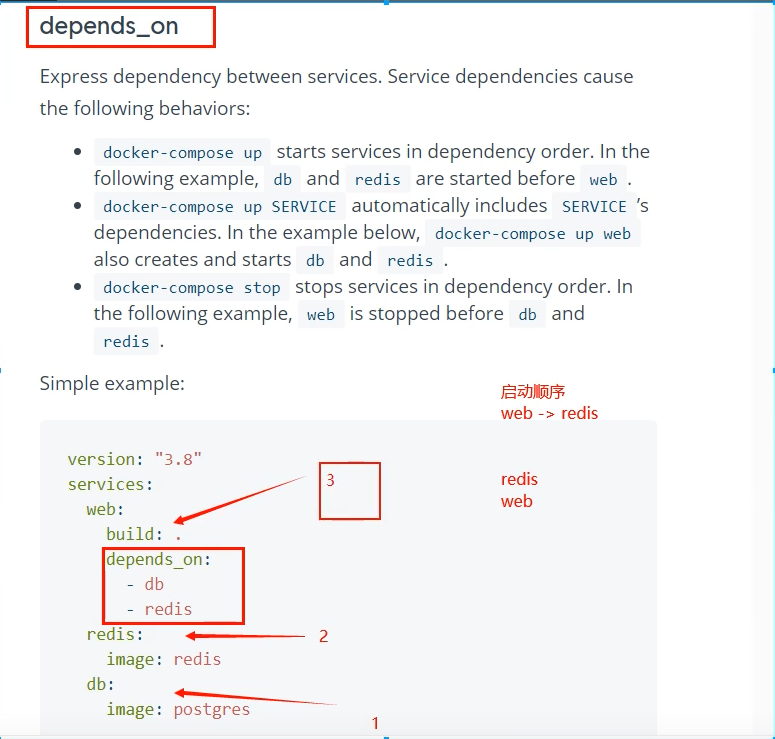
env_file
从⽂件中获取环境变量,可以为单独的⽂件路径或列表。
如果通过 docker-compose -f FILE ⽅式来指定 Compose 模板⽂件,则 env_file 中变量的路径会基于模板 ⽂件路径。
如果有变量名称与 environment 指令冲突,则按照惯例,以后者为准。
env_file: ./mysql.env #单个文件
env_file: #多个文件
- ./common.env
- ./apps/web.env
- /opt/secrets.env
环境变量⽂件中每⼀⾏必须符合格式,⽀持 # 开头的注释⾏。
# common.env: Set development environment
PROG_ENV=development
environment
设置环境变量。你可以使⽤数组或字典两种格式。 只给定名称的变量会⾃动获取运⾏ Compose 主机上对应变量的值,可以⽤来防⽌泄露不必要的数据。
environment: RACK_ENV: development SESSION_SECRET:environment: - RACK_ENV=development - SESSION_SECRET
如果变量名称或者值中⽤到 true|false,yes|no 等表达 布尔 含义的词汇,最好放到引号⾥,避免 YAML ⾃动 解析某些内容为对应的布尔语义。这些特定词汇,包括
y|Y|yes|Yes|YES|n|N|no|No|NO|true|True|TRUE|false|False|FALSE|on|On|ON|off|Off|OFF
healthcheck
通过命令检查容器是否健康运⾏。
healthcheck:
test: ["CMD", "curl", "-f", "http://localhost"]
interval: 1m30s
timeout: 10s
retries: 3
image
指定为镜像名称或镜像 ID。如果镜像在本地不存在, Compose 将会尝试拉取这个镜像。
image: ubuntu
image: orchardup/postgresql
image: a4bc65fd
networks
配置容器连接的⽹络
version: "3"
services:
some-service:
networks: #有创建有连接
- some-network
- other-network
networks: #创建哪个网桥
some-network:
other-network:
ports
暴露端口信息。 使⽤宿主端口:容器端口 (HOST:CONTAINER) 格式,或者仅仅指定容器的端口(宿主将会随机选择端口)都可 以。
ports:
- "3000"
- "8000:80"
- "49100:22"
- "127.0.0.1:8001:8001"
注意:当使⽤ HOST:CONTAINER 格式来映射端⼝时,如果你使⽤的容器端⼝⼩于 60 并且没放到引号⾥,可能会得 到错误结果,因为 YAML 会⾃动解析 xx:yy 这种数字格式为 60 进制。为避免出现这种问题,建议数字串都采⽤ 引号包括起来的字符串格式。
sysctls
配置容器内核参数。
sysctls:
net.core.somaxconn: 1024
net.ipv4.tcp_syncookies: 0
sysctls:
- net.core.somaxconn=1024
- net.ipv4.tcp_syncookies=0
ulimits
指定容器的 ulimits 限制值。 例如,指定最⼤进程数为 65535,指定⽂件句柄数为 20000(软限制,应⽤可以随时修改,不能超过硬限制) 和 40000(系统硬限制,只能 root ⽤户提⾼)
ulimits:
nproc: 655350
nofile:
soft: 131072
hard: 400000
volumes
数据卷所挂载路径设置。可以设置为宿主机路径( HOST:CONTAINER )或者数据卷名称( VOLUME:CONTAINER ),并且 可以设置访问模式 ( HOST:CONTAINER:ro )。 该指令中路径⽀持相对路径。
volumes:
- "/mnt/html:/usr/share/nginx/html"
- cache/:/tmp/cache
- ~/configs:/etc/configs/:ro
如果路径为数据卷名称,必须在⽂件中配置数据卷
version: "3"
services:
my_src:
image: mysql:8.0
volumes:
- mysql_data:/var/lib/mysql
volumes: #虚拟存储卷
mysql_data:
五、docker-compose 常⽤命令
1. 命令对象与格式
对于 Compose 来说,⼤部分命令的对象既可以是项⽬本身,也可以指定为项⽬中的服务或者容器。如果没有特别 的说明,命令对象将是项⽬,这意味着项⽬中所有的服务都会受到命令影响。
执⾏ docker-compose [COMMAND] --help 或者 docker-compose help [COMMAND] 可以查看具体某个命令的 使⽤格式。
docker-compose 命令的基本的使⽤格式是
docker-compose [-f=<arg>...] [options] [COMMAND] [ARGS...]
2. 命令选项
-
-f, --file FILE 指定使⽤的 Compose 模板⽂件,默认为 docker-compose.yml ,可以多次指定。
docker-compose -f /root/docker-compose.yaml up -d -
-p, --project-name NAME 指定项⽬名称,默认将使⽤所在⽬录名称作为项⽬名
-
--x-networking 使⽤ Docker 的可拔插⽹络后端特性
-
--x-network-driver DRIVER 指定⽹络后端的驱动,默认为 bridge
-
--verbose 输出更多调试信息。
-
-v, --version 打印版本并退出。
3.命令使⽤说明
1).up
格式为docker-compose up [options] [SERVICE...]。
--该命令⼗分强⼤,它将尝试⾃动完成包括构建镜像,(重新)创建服务,启动服务,并关联服务相关容器的⼀系列操作。
--链接的服务都将会被⾃动启动,除⾮已经处于运⾏状态。
--可以说,⼤部分时候都可以直接通过该命令来启动⼀个项⽬。
--默认情况, docker-compose up 启动的容器都在前台,控制台将会同时打印所有容器的输出信息,可以很⽅便进⾏调试。
--当通过 Ctrl-C 停⽌命令时,所有容器将会停⽌。
--如果使⽤ docker-compose up -d ,将会在后台启动并运⾏所有的容器。⼀般推荐⽣产环境下使⽤该选项。
--默认情况,如果服务容器已经存在, docker-compose up 将会尝试停⽌容器,然后重新创建(保持使⽤volumes-from 挂载的卷),以保证新启动的服务匹配 docker-compose.yml ⽂件的最新内容
2).down
此命令将会停⽌ up 命令所启动的容器,并移除⽹络
3).exec
进入指定的容器
4).ps
格式为docker-compose ps [options] [SERVICE...]
列出项⽬中⽬前的所有容器。
选项: -q 只打印容器的 ID 信息
5). restart
格式为 docker-compose restart [options] [SERVICE...] 。
重启项⽬中的服务。
选项: -t, --timeout TIMEOUT 指定重启前停⽌容器的超时(默认为 10 秒)。
6). rm
格式为 docker-compose rm [options] [SERVICE...] 。
删除所有(停⽌状态的)服务容器。推荐先执⾏ docker-compose stop 命令来停⽌容器。 选项:
-
-f, --force 强制直接删除,包括⾮停⽌状态的容器。⼀般尽量不要使⽤该选项。
-
-v 删除容器所挂载的数据卷。
7).start
格式为 docker-compose start [SERVICE...] 。
启动已经存在的服务容器。
8).stop
格式为docker-compose stop [options] [SERVICE...]。
停⽌已经处于运⾏状态的容器,但不删除它。通过 docker-compose start 可以再次启动这些容器。
选项: -t, --timeout TIMEOUT 停⽌容器时候的超时(默认为 10 秒)
9).top
查看各个服务容器内运⾏的进程。
10).unpause
格式为 docker-compose unpause [SERVICE...] 。
恢复处于暂停状态中的服务。
六、官方写docker compose构建redis
官网 https://docs.docker.com/compose/gettingstarted/
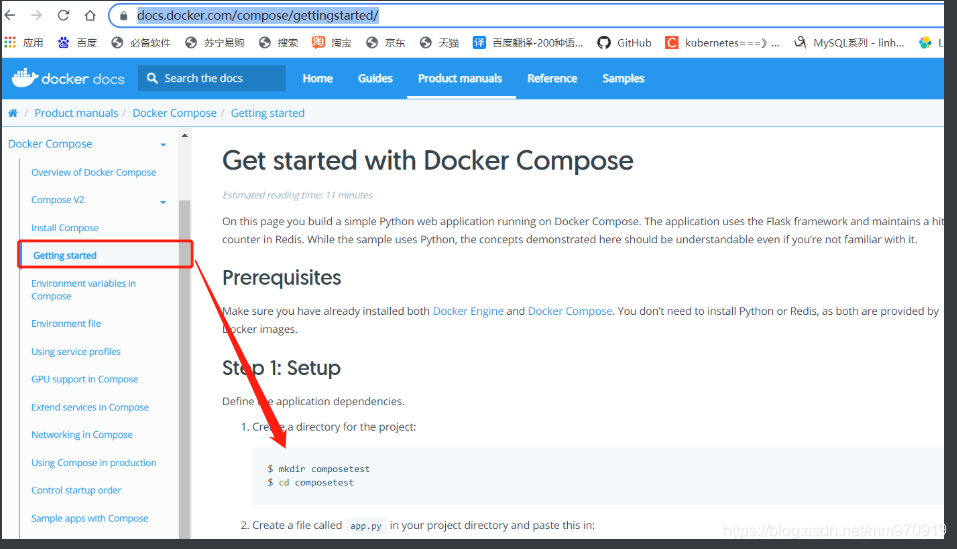
1、应用app.py
2、Dockerfile 应用镜像
3、Docker-compose.yml文件(定义整个服务,需要的环境,web、redis)完整的上线服务
4、启动compose项目( docker-compose up )
流程
# 1、创建网络
# 2、执行Docker-compose.yml文件
# 3、在 Compose 文件中定义服务
# 4、启动docekr-compose
0、准备工作
yum -y install python-pip # pip是python包管理工具
yum -y install epel-relase # 报错的话执行 # 如果官网安装不需要执行
1、创建项目目录
[root@docter home]# mkdir composetest
[root@docter home]# cd composetest/
2、在项目目录中创建名为app.py文件
[root@docter composetest]# pwd
/home/composetest
[root@docter composetest]# vim app.py
import time
import redis
from flask import Flask
app = Flask(__name__)
cache = redis.Redis(host='redis', port=6379)
def get_hit_count():
retries = 5
while True:
try:
return cache.incr('hits')
except redis.exceptions.ConnectionError as exc:
if retries == 0:
raise exc
retries -= 1
time.sleep(0.5)
@app.route('/')
def hello():
count = get_hit_count()
return 'Hello World! I have been seen {} times.
'.format(count)
3、 requirements.txt依赖
[root@docter composetest]# vim requirements.txt
flask
redis
4、创建一个 Dockerfile
[root@docter composetest]# vim Dockerfile
# syntax=docker/dockerfile:1
FROM python:3.7-alpine
WORKDIR /code
ENV FLASK_APP=app.py
ENV FLASK_RUN_HOST=0.0.0.0
RUN apk add --no-cache gcc musl-dev linux-headers
COPY requirements.txt requirements.txt
RUN pip install -r requirements.txt
EXPOSE 5000
COPY . .
CMD ["flask", "run"]
# CMD ["python", "run"] #这样也可以
# 这告诉 Docker:
从 Python 3.7 映像开始构建映像。
将工作目录设置为/code.
设置flask命令使用的环境变量。
安装 gcc 和其他依赖项
复制requirements.txt并安装 Python 依赖项。
将元数据添加到图像中以描述容器正在侦听端口 5000
将.项目中的当前目录复制到.镜像中的workdir 。
将容器的默认命令设置为flask run.
5、在 Compose 文件中定义服务
[root@docter composetest]# vim docker-compose.yml
version: '3'
services:
web:
build: .
ports:
- "5000:5000"
redis:
image: "redis:alpine"
# 这个 Compose 文件定义了两个服务:web和redis.
补充
# 网络服务
该web服务使用从Dockerfile当前目录中构建的映像。然后它将容器和主机绑定到暴露的端口5000. 此示例服务使用 Flask Web 服务器的默认端口5000.
# Redis服务
该redis服务使用 从 Docker Hub 注册表中提取的公共Redis映像。
6、使用 Compose 构建并运行您的应用程序
[root@docter composetest]# docker-compose up
7、报错排查
The command '/bin/sh -c apk add --no-cache gcc musl-dev linux-headers' returned a non-zero code: 3
ERROR: Service 'web' failed to build : Build failed
# Docker 容器似乎没有互联网连接,您必须IPv4 forwarding使用以下命令启用
[root@docter composetest]# echo 1 > /proc/sys/net/ipv4/ip_forward
[root@docter composetest]# sysctl -w net.ipv4.ip_forward=1
net.ipv4.ip_forward = 1
[root@docter composetest]# sysctl -p /etc/sysctl.conf
[root@docter composetest]#
[root@docter composetest]# docker-compose up #前台启动
[root@docter my_wordpress]# docker-compose up -d #后台启动
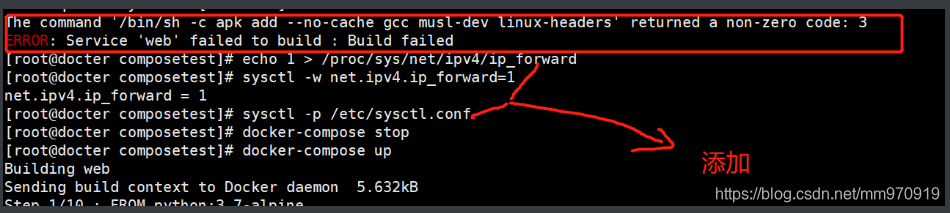
8、查看测试docker-compose
[root@docter composetest]# ll
total 16
-rw-r--r-- 1 root root 515 Jul 14 20:29 app.py
-rw-r--r-- 1 root root 111 Jul 14 20:32 docker-compose.yml
-rw-r--r-- 1 root root 281 Jul 14 20:31 Dockerfile
-rw-r--r-- 1 root root 12 Jul 14 20:30 requirements.txt
[root@docter composetest]# docker ps
CONTAINER ID IMAGE COMMAND CREATED STATUS PORTS NAMES
d9b49cecffba composetest_web "flask run" 27 minutes ago Up 27 minutes 0.0.0.0:5000->5000/tcp, :::5000->5000/tcp composetest_web_1
ffedc98d9959 redis:alpine "docker-entrypoint.s…" 27 minutes ago Up 27 minutes 6379/tcp composetest_redis_1
[root@docter composetest]# curl localhost:5000 # docker-compose 构建成功
Hello World! I have been seen 1 times.
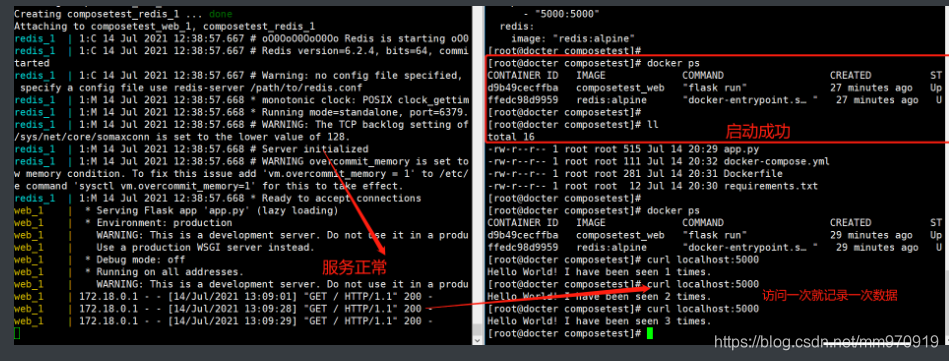
七、依据上小结 细讲
1、查看镜像
[root@docter composetest]# docker images
REPOSITORY TAG IMAGE ID CREATED SIZE
composetest_web latest 8cada718e4aa 35 minutes ago 184MB
redis alpine 500703a12fa4 7 days ago 32.3MB
python 3.7-alpine 93ac4b41defe 2 weeks ago 41.9MB
# docker-compose构建redis镜像自动加载成功
拓展
[root@docter composetest]# docker service ls
默认的服务名 文件名_服务名_num
多个服务器,集群 A B _num 副本数量
服务redis服务 ==》 4个副本
集群状态,服务不可能只有一个运行实例 ==》 弹性 10 HA 高并发
2、查看网络规则
[root@docter composetest]# docker network ls
NETWORK ID NAME DRIVER SCOPE
6a94c74d036c bridge bridge local
249dde48a683 composetest_default bridge local # 自动添加的
b0ff56aa1b35 host host local
e274cbbee51f none null local
3、查看网络内部信息
[root@docter composetest]# docker network inspect composetest_default
[
{
"Name": "composetest_default",
"Id": "249dde48a68302b57f0ce8a8640493f36ccd6ee105b1e385100b389d90b20333",
"Created": "2021-07-14T20:34:09.710827032+08:00",
"Scope": "local",
"Driver": "bridge",
"EnableIPv6": false,
"IPAM": {
"Driver": "default",
"Options": null,
"Config": [
{
"Subnet": "172.18.0.0/16",
"Gateway": "172.18.0.1"
}
]
},
"Internal": false,
"Attachable": true,
"Ingress": false,
"ConfigFrom": {
"Network": ""
},
"ConfigOnly": false,
"Containers": {
"d9b49cecffbab8645b1b25daa6bbcd69a35f1307941040f7bfb733d71ee381ce": {
"Name": "composetest_web_1", # composetest_redis_1和web同一个网络
"EndpointID": "89b0c1ccc312d494cf37d96adfaccfc648f3840ab78152b3e3f79e79145a309e",
"MacAddress": "02:42:ac:12:00:02",
"IPv4Address": "172.18.0.2/16",
"IPv6Address": ""
},
"ffedc98d9959ed4ec92b0ae9fb23ae6f40ef31513c872138ea1e27a109422182": {
"Name": "composetest_redis_1", # composetest_redis_1和web同一个网络
"EndpointID": "4f45b1b989fdcdadfcf4cc3922eace4c252539ed714e62a026cec91d5230325a",
"MacAddress": "02:42:ac:12:00:03",
"IPv4Address": "172.18.0.3/16",
"IPv6Address": ""
}
},
"Options": {},
"Labels": {
"com.docker.compose.network": "default",
"com.docker.compose.project": "composetest",
"com.docker.compose.version": "1.29.2"
}
}
]
# 1、10个服务 ==》项目(项目中的内容都在同一个网络下 域名访问)
# 2、如果在同一个网络下,我们可以直接通过域名访问
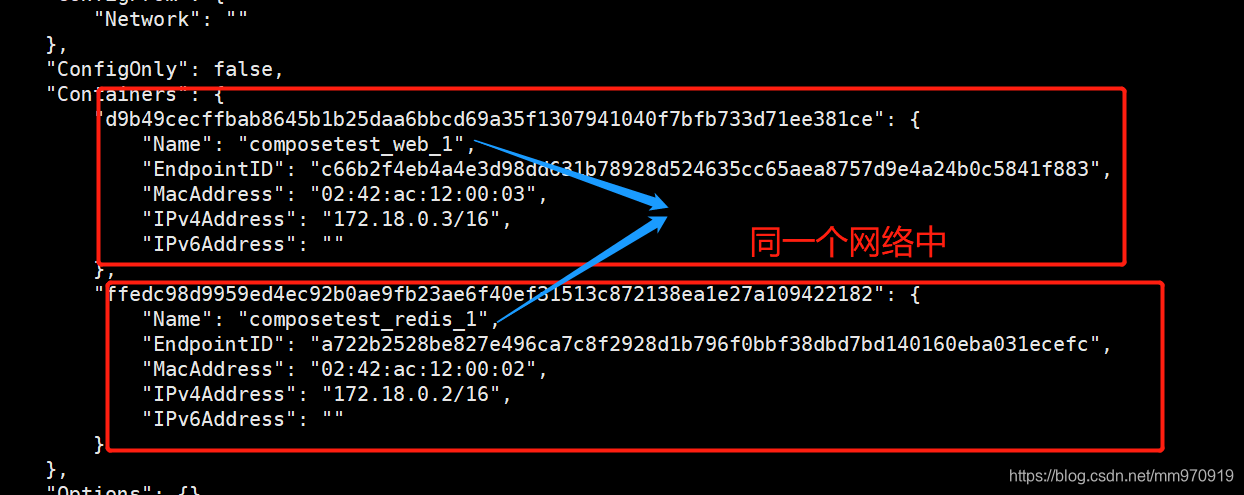
4、停止docker-compose
# 1、docker-compose down #推荐第一种
在当前文件下执行命令
^CGracefully stopping... (press Ctrl+C again to force)
Stopping composetest_web_1 ...
Stopping composetest_redis_1 ... done
Killing composetest_web_1 ... done
# 2、ctrl +c
5、docekr小结
1、docker镜像 run ==》容器
2、dockerfile构建镜像 (服务打包)
3、docker-compose启动项目(编排、多个微服务、环境)
4、docker网络
6、yaml规则
docker-compose.yaml # 是docker-compose核心,理解为只有三层
[root@docter composetest]# vim docker-compose.yml
version: "3.9" # 版本层,跟docker引擎对应的,第一层
services: #服务层,第二层
web: ##服务1
build: . #服务配置
ports:
- "5000:5000"
redis: ##服务2
image: "redis:alpine"
volumes: # 其他配置(网络、卷、全局规则)
networks:
configs:
7、学习更多指令参照官方文档
官方文档:(https://docs.docker.com/compose/compose-file/compose-file-v3/)
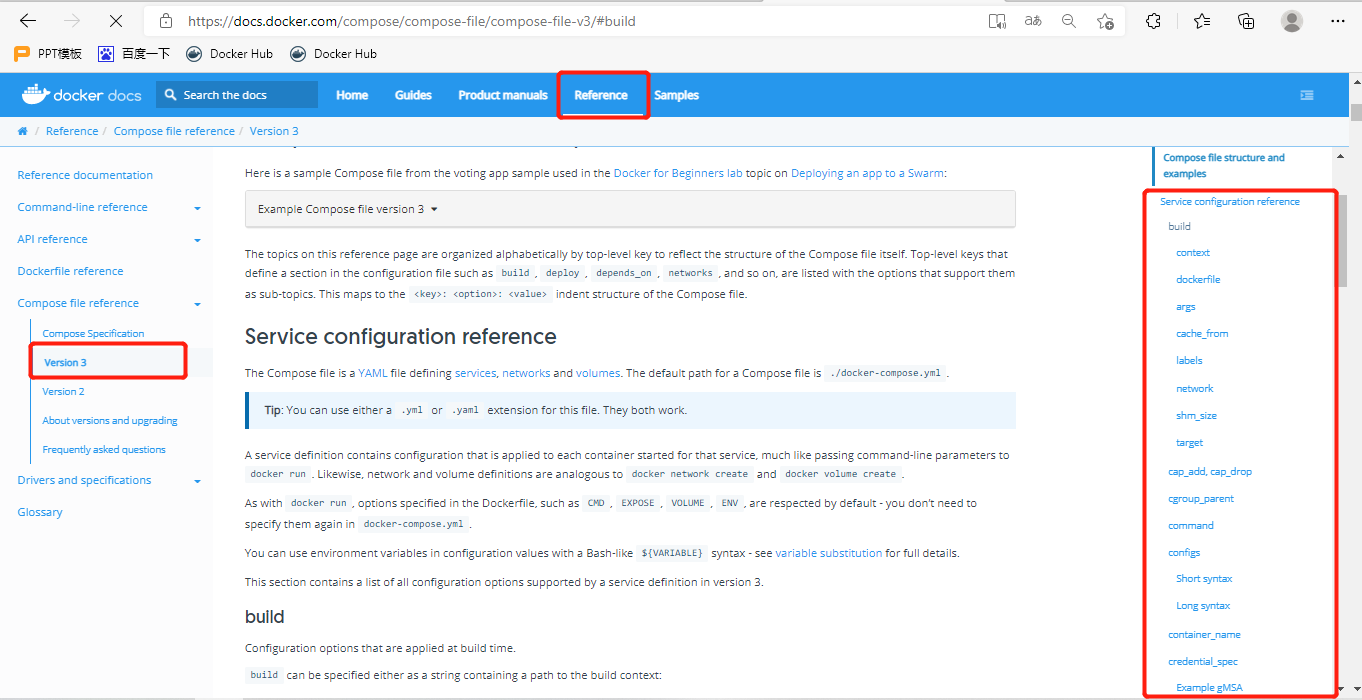
八、docker-compose 搭建个人博客
WordPress博客
官网模板:(https://docs.docker.com/samples/wordpress/)
1、下载项目(docker-compose.yml )
2、如果需要文件 Dockerfile
3、文件准备齐全(直接一键启动)
1、创建目录
[root@docter home]# mkdir my_wordpress
[root@docter home]# cd my_wordpress/
2、编写 docker-compose.yml
[root@docter my_wordpress]# vim docker-compose.yml
version: "3.9"
services:
db:
image: mysql:5.7
volumes:
- db_data:/var/lib/mysql
restart: always
environment:
MYSQL_ROOT_PASSWORD: somewordpress
MYSQL_DATABASE: wordpress
MYSQL_USER: wordpress
MYSQL_PASSWORD: wordpress
wordpress:
depends_on:
- db
image: wordpress:latest
volumes:
- wordpress_data:/var/www/html
ports:
- "8000:80"
restart: always
environment:
WORDPRESS_DB_HOST: db:3306
WORDPRESS_DB_USER: wordpress
WORDPRESS_DB_PASSWORD: wordpress
WORDPRESS_DB_NAME: wordpress
volumes:
db_data: {}
wordpress_data: {}
3、启动
[root@docter my_wordpress]# pwd
/home/my_wordpress
[root@docter my_wordpress]# ll
total 4
-rw-r--r-- 1 root root 646 Jul 14 21:43 docker-compose.yml
[root@docter my_wordpress]# docker-compose up #前台启动
Creating network "my_wordpress_default" with the default driver
Creating my_wordpress_db_1 ... done
Creating my_wordpress_wordpress_1 ... done
[root@docter my_wordpress]# docker-compose up -d #后台启动
Starting my_wordpress_db_1 ... done
Starting my_wordpress_wordpress_1 ... done
# 注: 必须在指定文件docker-compose.yml下启动才可以,否则启动起来是其他容器
4、测试
[root@docter my_wordpress]# docker ps
CONTAINER ID IMAGE COMMAND CREATED STATUS PORTS NAMES
2e9b9aca589a wordpress:latest "docker-entrypoint.s…" 2 minutes ago Up 2 minutes 0.0.0.0:8000->80/tcp, :::8000->80/tcp my_wordpress_wordpress_1
e2713ba9243a mysql:5.7 "docker-entrypoint.s…" 2 minutes ago Up 2 minutes 3306/tcp, 33060/tcp my_wordpress_db_1
# 测试访问: http://192.168.15.30:8000
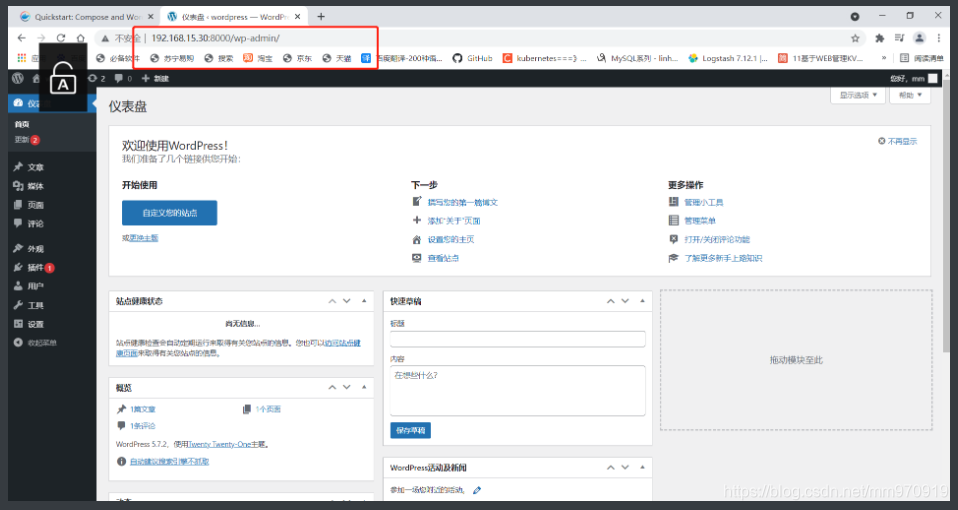
5、总结
1、未来项目只要有docker-compose文件,安装这个规则,启动编排容器
2、公司 docekr-compose 直接启动
3、网上开源项目 docker-compose 一键搞定
# 工程 服务 容器
项目compose:三层
# 1、工程 Porject
# 2、服务 服务
# 3、容器 运行实例
# 补充:
docker secret # 安全!配置密码,证书
6、扩展 Docker swarm
Docker swarm ----> k8s #docker swarm是低级别的k8s
# 集群: 4台集群 --》阿里云购买4台服务器 --》1核2G 都要安装docker
# Raft协议
# 双主双从:假设一个节点挂了,其他节点是否可以用
Raft协议:保证大多数节点存活才可以用。只要>1,集群至少大于3台
# 实验
1、docker1机器停止。宕机!双主,另外一个主节点也不能使用了!
2、可以将其他节点离开
# 总结
集群 可用 3个主节点 > 1台存活才可用
Raft协议:保证大多数节点存活,才可以用,高可用
# 弹性、扩缩容
服务, 集群中任意的节点可以访问,服务中可以有多个副本动态实现扩缩容
docekr service --help # 帮助命令
docker service update --relipcas 5 my-nginx # 扩缩容方式一
docker service scale my-nginx=5 # 扩缩容方式二
docker service rm my-nginx #移除服务
# docker swarm